
Смартфоны Honor обладают большим количеством интересных функций. Многие из них направлены на повышение конфиденциальности, а потому обязательны к ознакомлению. В частности, таковой является функция скрытия приложений. Она позволяет сделать так, чтобы иконка программы исчезла с главного экрана. Далее разберемся, как спрятать приложение на телефоне Андроид от Honor, а также расскажем, для чего это может понадобиться.
Зачем скрывать приложения

Скрытие программ является полезным во многих ситуациях. Во-первых, эта функция позволяет освободить место на главном экране. Причем убрать можно как сторонние, так и встроенные проги, многими из которых владельцы Honor даже не пользуются. Вторая причина воспользоваться этой функцией – обезопасить личные данные, представленные в отдельных программах.
КАК СКРЫТЬ ПРИЛОЖЕНИЕ НА ТЕЛЕФОНЕ С АНДРОИД, ЛЮБОЕ! 3 СПОСОБА!
С помощью скрытия злоумышленник или посторонний человек не сможет обнаружить банковское приложение или, например, «Галерею» с фотографиями и видеозаписями владельца. Словом, опция является полезной, и отрадно, что Honor предусмотрел несколько вариантов скрытия софта в своей оболочке.
Стандартные средства
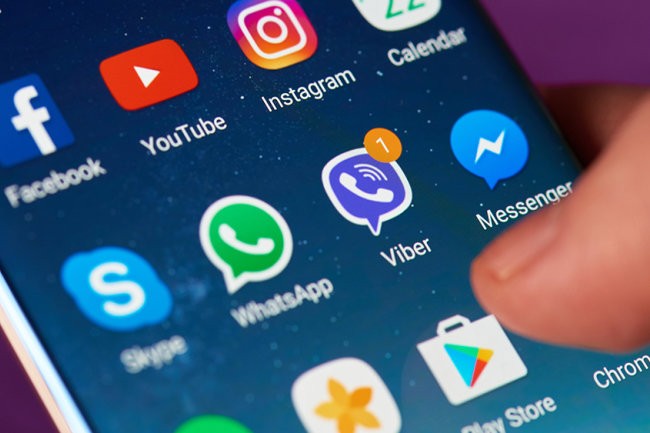
Поскольку манипуляции с прогами выполняются ввиду разных причин, рассмотрим два способа выполнения операции. Первый позволяет просто спрятать программу, то есть убрать ее с главного экрана. Второй же позволяет установить пароль на приложение, чтобы никто из посторонних не смог получить доступ к личным данным.
Через меню приложений
- Откройте настройки телефона.
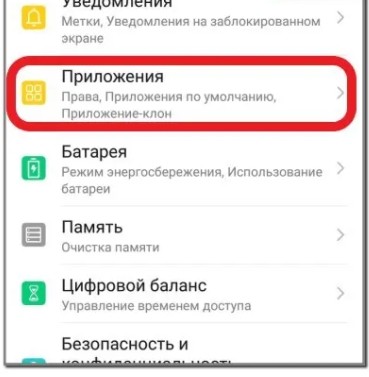
- Перейдите в раздел «Приложения», а затем тапните по необходимой проге.
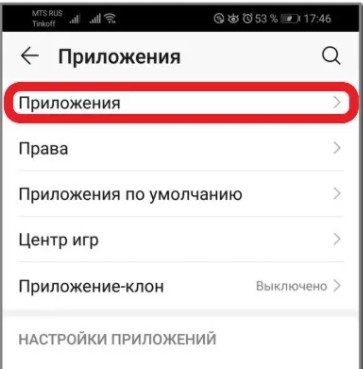
- Нажмите на кнопку «Отключить».
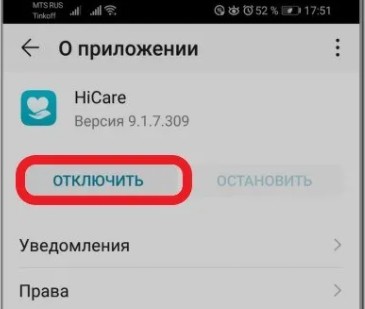
Теперь вы не увидите ярлык программы на рабочем столе. Но опять же, это не стопроцентный способ защиты, так как любой человек, имеющий опыт взаимодействия со смартфоном, все равно сможет получить доступ к софту любым альтернативным способом. Поэтому для более надежной защиты рекомендуется установить пароль на запуск.

С помощью установки пароля
Теперь переходим к надежному средству защиты, которое реализовано в оболочке EMUI на смартфонах Honor. При необходимости вы можете поставить пароль на любое приложение, чтобы запускать его могли только вы:
- Откройте настройки Honor.
- Перейдите в раздел «Безопасность и конфиденциальность», а затем – «Блокировка приложений».
- Придумайте пароль.
- Отметьте программы, которые требуется запаролить.

В данном случае проги не исчезают с главного экрана, но при желании можно совместить обе опции, рассмотренные в материале. То есть через настройки доступно как отключение, так и запароливание для каждого отдельно взятого приложения.
Скрытие с помощью программ и лаунчеров
Поскольку смартфоны Honor базируются на операционной системе Android, любой владелец может поставить специализированное ПО, которое скроет приложения от посторонних глаз. Далее рассмотрим лучший софт, доступный в Play Market.
Apex Launcher
Удобный лончер, обладающий небольшим размером (весит 16 Мб). Помимо настраиваемых функций отображения элементов рабочего стола в Apex Launcher можно найти опцию скрытия приложений. Для этого нужно перейти в раздел «Chose Apps to Hide», отметить интересующие проги и нажать на кнопку «Hide Apps».
Обратите внимание, что хотя утилита доступна для бесплатного скачивания, бесплатной она является лишь отчасти. Сначала владельцу смартфона предоставляют пробный период на 3 дня, после чего для продолжения использования ему потребуется оформить платную подписку.

Nova Launcher
Очередной лончер, способный преобразить рабочее пространство вашего смартфона. Среди его функций есть возможность спрятать иконку любого приложения. Правда, эта опция доступна лишь тем, кто оформит платную подписку в Nova Launcher:
- Запустите Nova Launcher.
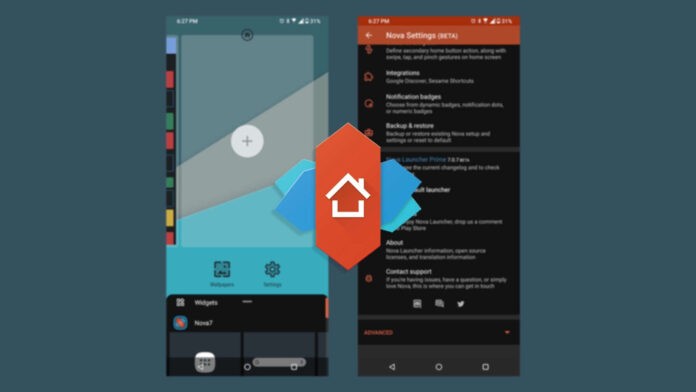
- Перейдите в настройки.
- Активируйте подписку, совершив транзакцию на указанную сумму.
- Вернитесь в главное меню, а затем перейдите в раздел «Меню приложений».
- Откройте вкладку «Скрыть приложения» и отметьте все необходимые проги.
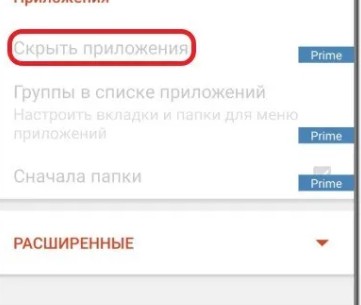
Если вы не готовы тратить деньги на скрытие программ, то можете воспользоваться бесплатными утилитами, которые будут представлены далее в материале.
Smart Launcher
Прежде чем рассказать о специализированном софте, направленном на засекречивание программ, расскажем о еще одном интересном лончере для «Хонор» и «Хуавей». По аналогии с другими подобными утилитами Smart Launcher позволяет изменить внешний облик рабочего стола. Но при этом функция скрытия приложений в нем доступна бесплатно. Просто откройте раздел «Меню приложений» и активируйте опцию «Скрыть иконки». К сожалению, выбирать отдельные проги в Smart Launcher нельзя.
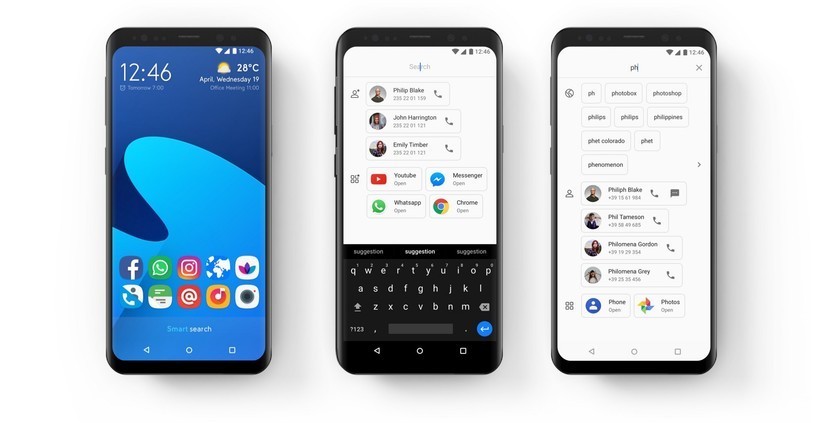
Hide it Pro
Специализированная программа, скрывающая на телефоне любые программы. Кроме того, сам Hide it Pro маскируется под эквалайзер, благодаря чему посторонний человек не увидит в нем средство засекречивания софта:
- Установите Hide It Pro.
- Запустите утилиту.
- Тапните по логотипу «Audio Manager».
- Придумайте PIN-код.
- Выберите элементы для скрытия.
- Сохраните изменения.
Аналогичным образом вы сможете вернуть интерфейс в исходное состояние, изменив сохраненные ранее настройки. Также для снятия защиты можно просто удалить Hide it Pro.
Smart Hide Calculator
Эта утилита маскируется под калькулятор, который является полем для ввода пароля:
- Запустите Smart Hide Calculator.
- Придумайте пароль.
- Откройте вкладку «Freeze Apps».
- Отметьте проги.
- Сохраните параметры.
После выполнения указанных манипуляций сам Smart Hide Calculator останется на главном экране. Но этот факт вряд ли станет серьезным препятствием, ведь никто не догадается, что данная утилита является не калькулятором, а секретным приложением.
Источник: it-tehnik.ru
10 лучших приложений, чтобы скрыть приложения на Android

В настоящее время все обеспокоены безопасностью, так как мы видим несколько скандалов, связанных с тем же в цифровых устройствах. Я уверен, что каждый человек сталкивался с ситуацией, когда кто-то вдруг берет трубку и начинает что-то искать. Вам больше не нужно беспокоиться об этом, так как в этой статье мы обсудим 10 лучших приложений для скрытия приложений Android, которые можно использовать для защиты личных вещей на вашем телефоне.
В этой статье мы упомянули 10 лучших приложений для скрытия приложений Android, которые включают расширенные функции безопасности и будут защищать важные файлы, которые вы не хотите, чтобы другие видели на вашем устройстве. Итак, без лишних слов, давайте начнем узнавать больше об этих скрытых приложениях.
10 лучших приложений, чтобы скрыть приложения на Android (список лучших приложений прячется)
1. Vault-Скрыть фотографии и видео, блокировка приложений, бесплатное резервное копирование
«Vault» – одно из лучших скрытых приложений, доступных для устройств Android. Он поставляется с некоторыми замечательными функциями, которые могут помочь защитить ваш телефон с помощью таких функций, как блокировка приложений, сохраненные страницы, конфиденциальность браузера, облачные сервисы и многое другое. Он может защитить ваши фотографии и видео от злоумышленников, и самое приятное то, что они будут сохранены в облачном пространстве для лучшей защиты. Загрузите это приложение бесплатно и защитите свой телефон, журнал звонков и социальные приложения, чтобы предотвратить утечку конфиденциальности.
Источник: tehnografi.com
Как скрыть приложение на телефоне

Безопасность персональных данных беспокоит владельцев гаджетов. В смартфоне хранят не только переписку или фотографии, но и финансовую информацию, коды доступа к аккаунтам. Пароль на экране блокировки увеличивает защищенность от посторонних, но не всегда технология удобна. Легче спрятать приложение на Андроид, чем ставить многофакторную аутентификацию. Существует несколько популярных методов, доступных пользователям.
Зачем нужно прятать приложение на телефоне
Желание скрыть от посторонних глаз личную жизнь является распространенной причиной маскировки программ. Владелец гаджета прячет тайную переписку, папку с фотографиями или видеофайлы. Любопытные знакомые не смогут добраться до конфиденциальной информации.
Если смартфон привязан к банку или платежным приложениям, то иконки с рабочего стола лучше убрать. В случае потери девайса доступ к финансам заблокирован. Родители часто прячут от детей игры, браузеры или мобильные клиенты социальных сетей. Пиктограммы неактивных приложений можно убрать из главного меню.
Несколько лет работал в салонах сотовой связи двух крупных операторов. Хорошо разбираюсь в тарифах и вижу все подводные камни. Люблю гаджеты, особенно на Android.
Задать вопрос
Вопрос эксперту
Можно ли спрятать программу при помощи файлового менеджера?
Программа AppMgr III убирает из зоны видимости системный софт. Скачать ее можно в Гугл Плей.
Нужно ли прятать иконку root-прав на смартфоне?
После получения рутированных функций ярлык от программы лучше убрать из меню и с рабочего стола. Доступ открывает контроль за всеми действиями в гаджете, чем может воспользоваться посторонний.
Как скрыть ярлык системного приложения
Предустановленный софт поставляют с прошивкой телефона. Встроенные в ОС программы без root-прав удалить нельзя, но можно отключить и спрятать иконки от посторонних глаз. Алгоритм действий пользователя:
- Находят раздел управления приложений.
- Переключаются в режим «Все», ищут нужное ПО в списке программ.
- Прикасаются пальцем к изображению софта. Справа появляется окно с характеристиками.
- Отключают ПО при помощи одноименной кнопки.
- Система запросит подтверждение действий, жмут «ОК».
Приложение перемещается в раздел деактивированных, ярлыки пропадают с рабочего стола. Перед процедурой операционка удаляет инсталлированные обновления, возвращается в первоначальной версии. Согласие на изменения ОС запрашивает у пользователя, поэтому жмут кнопку «ОК».
Как спрятать приложение в телефоне
Убрать иконки установленных программ можно без удаления из ОС Андроид. Если смартфон случайно попадет в чужие руки, на рабочем столе не будет следов присутствия софта. Среди популярных методов разберем самые простые и понятные неопытному пользователю.
Через панель приложений
Убрать ярлыки программ с рабочего стола помогают встроенные возможности Андроид. В меню приложений операционка собирает иконки всего инсталлированного софта. Чтобы спрятать ПО, нужно воспользоваться пошаговой инструкцией:
- Заходят в панель софта. В устройстве меню располагается внизу основного экрана. Иконка напоминает геометрическую фигуру (прямоугольник или круг), внутри которой квадраты. Пользователю открывается список установленных программ.
- В верхней части расположены вкладки «Виджеты и «Софт». Переходят на страницу приложений.
- Открывают меню дополнительных настроек. В зависимости от версии ОС, кнопка располагается в верхнем правом или в левом нижнем углу дисплея.
- Касаются клавиши пальцем, активируют режим скрытия.
- В списке отмечают галочками значки, которые нужно спрятать. Информация о количестве помеченного софта отображается в верхней части экрана.
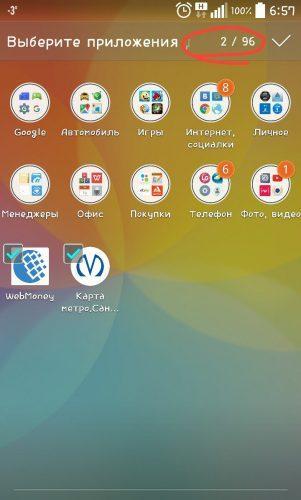
- Жмут кнопку «Готово». Иконки исчезают из панели приложений.
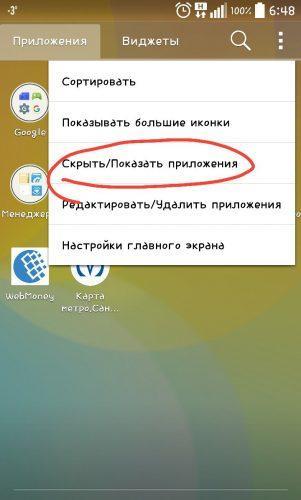
Если на телефоне установлено много программ, то часто не помещаются на дисплее. Чтобы увидеть полный список инсталлированного софта, нужно пролистать вниз или вправо. После установки галочек ярлыки исчезают как из панели приложений, так и с рабочего стола.
Через настройки
Если версия операционки смартфона позволяет, то спрятать программу на Андроид можно через меню конфигурации. Пошаговая инструкция для владельца телефона:
- Окатывают настройки.
- Переходят раздел диспетчера программ или «Все приложения».
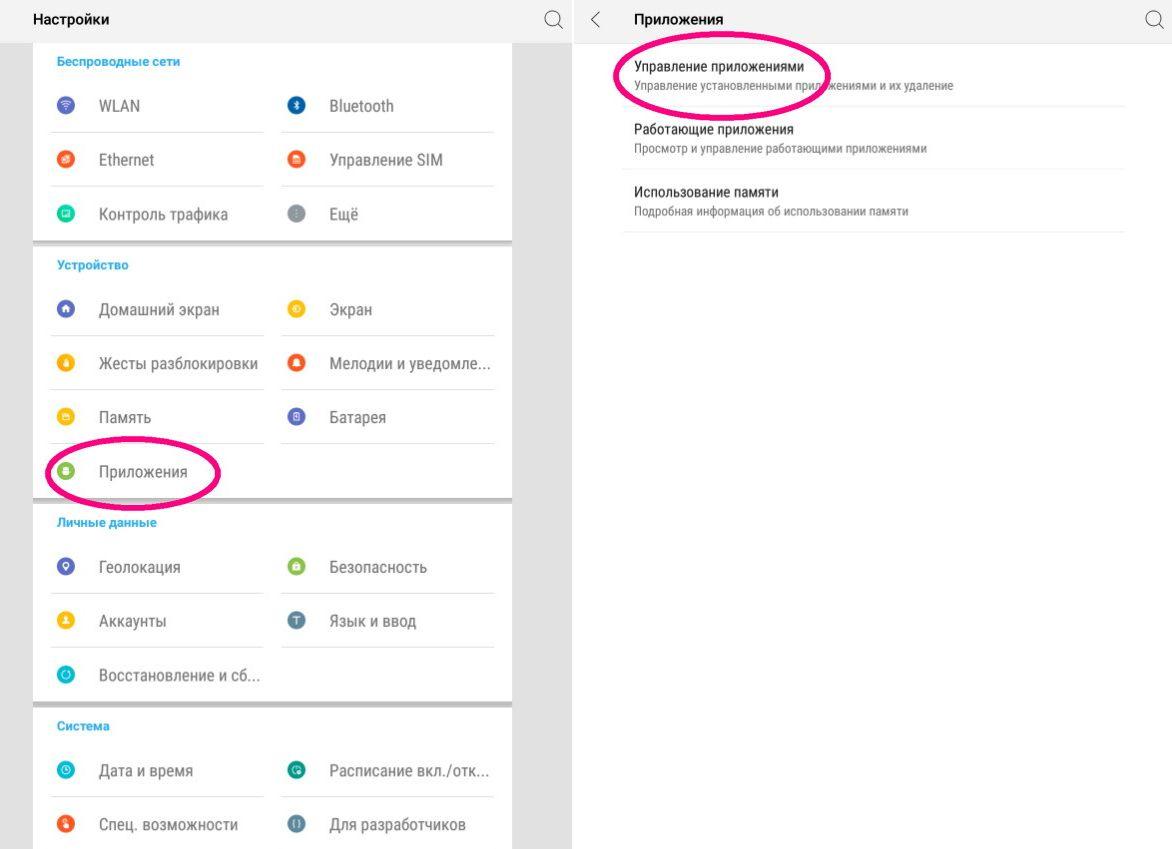
- Пролистывают список софта, останавливаются на нужном ПО.
- Проводят пальцем по странице характеристик.
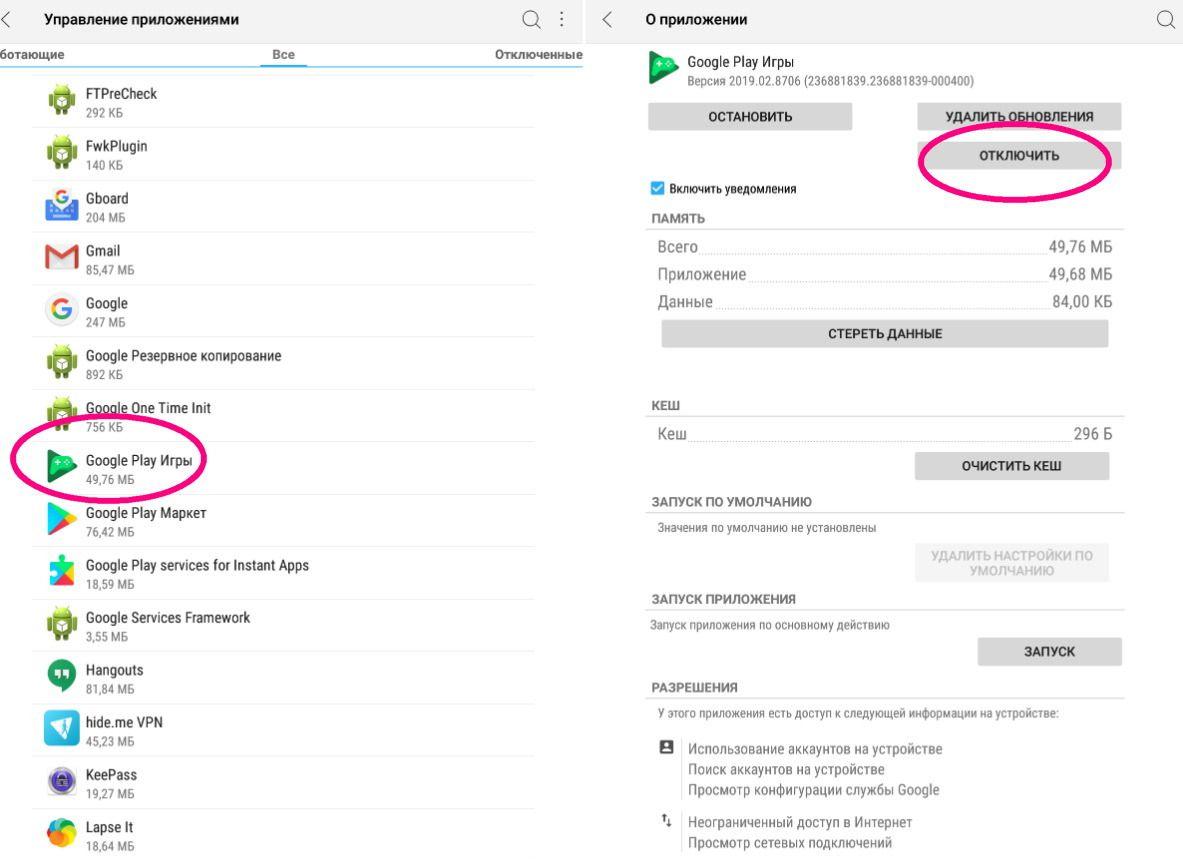
- Жмут кнопку «Отключить». Чтобы подтвердить действия, в системном окне соглашаются (клавиша «ОК»).
- Если ОС запросит установить первоначальную версию приложения, то рекомендуем согласиться. Отказ от инсталляции в будущем сделает невозможным запуск софта.
Программа из основного меню настроек переходит во вкладку отключенных. Чтобы работать с ПО, нужно просто нажать на соответствующую кнопку. Андроид разрешает останавливать не все приложения. Если на гаджете стоит версия ОС выше 9, то возможность вмешательства через конфигурацию недоступна.
Через Google Family Link
Инструмент используют для расширения функциональности смартфона. Пользователь получает удаленный контроль над своим девайсом. Сервис Гугл помогает дистанционно спрятать программу в устройстве, не прибегая к удалению. В любой момент софт возвращают на рабочий стол и в панель приложений. Последовательность действий следующая:
- Скачивают и устанавливают софт из Плей. Маркета
- Google Family Link привязывают к учетной записи Гугл.
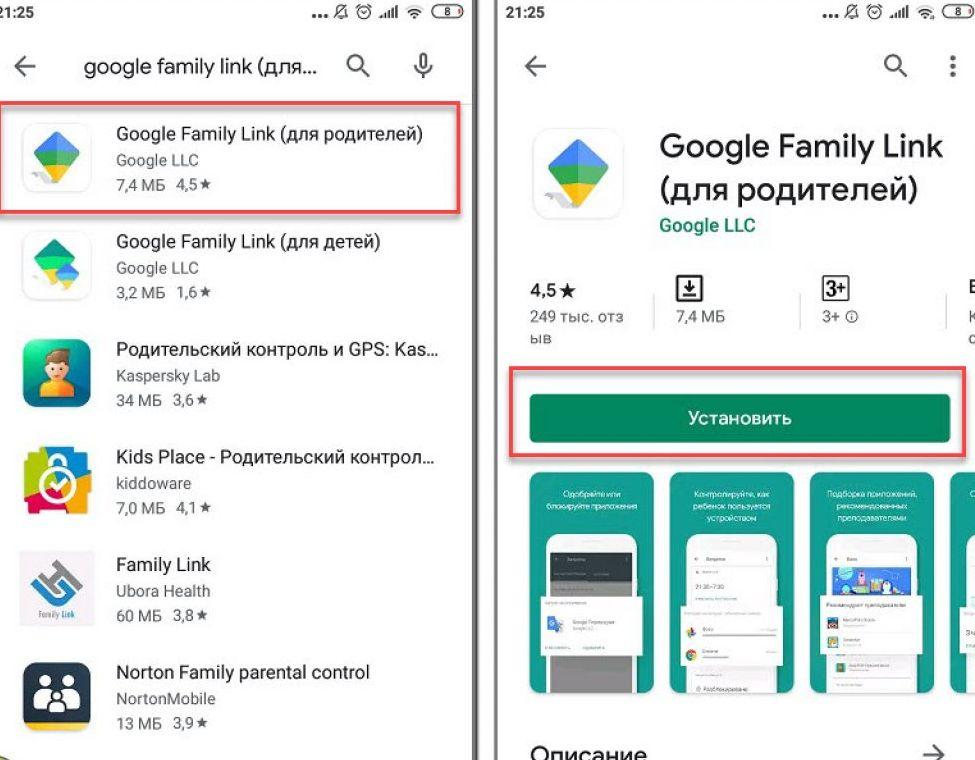
- Запускают программу.
- На запрос «Кто пользуется телефоном» выбирают «Родитель». В следующем окне присваивают аккаунту права администратора.
- На втором гаджете отмечают «Ребенок». Жмут кнопку «Присоединиться», подтверждают добавление пользователя в профиле.
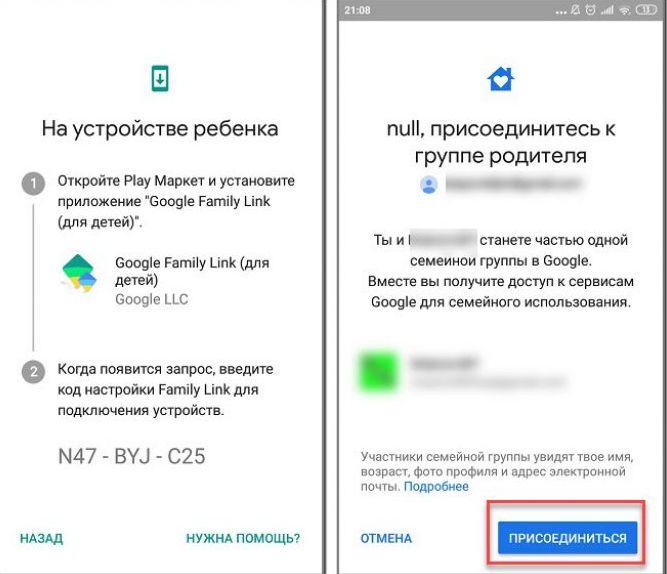
- Переходят в настройки управления. В списке приложений выбирают ПО, которое нужно спрятать. Чтобы разблокировать доступ, надо ввести родительский код.
Используем второе пространство
В смартфонах Redmi Xiaomi разработчики внедрили удобную функцию. При активации опции создается второй рабочий стол, который внешне не отличается от основного. Ложное пространство защищает персональные данные от чужого любопытства, ограничивает действия детей и разделяет личную и публичную части.
Во второй зоне отдельные конфигурации программ и иконки. Дополнительный стол настаивают таким образом, то окружающие не знают о его существовании. Пошаговая инструкция для владельцев телефонов Редми:
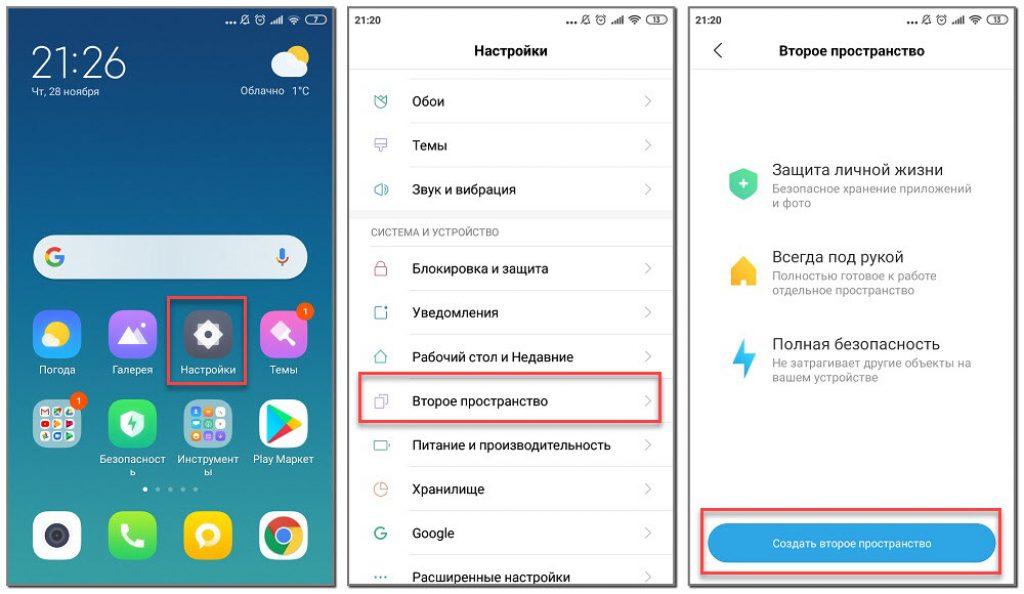
- Открывают настройки гаджета.
- Пролистывают список, переходят в раздел «Второе пространство». Перед пользователем возникает перечисление преимуществ применения режима.
- Жмут кнопку «Создать». Широкая клавиша находится в нижней части экрана.
- После формирования новой зоны выбирают технологию перехода между элементами – пароль или ярлык.
- Для защиты дополнительного поля создают символьную комбинацию. Код отличается от запроса основной части.
- Для перехода в область система потребует отпечаток пальца.
- В настройках распределяют софт по нужным окнам.
На дополнительном рабочем столе нет приложений или ограниченное количество иконок. Создается впечатление, что гаджет только принесли из магазина или после сброса настроек до заводских. Чтобы посторонние не нашли основную зону, нужно убрать пиктограмму из меню. В конфигурациях ярлыка деактивируют каретку выключателя.
С помощью приложений
Чтобы улучшить конфиденциальность данных на смартфоне, используют сторонние утилиты.
Hide It Pr
Спрятать иконки на рабочем столе и в меню поможет Hide It Pro
Порядок действий следующий:
- Устанавливают софт из магазина Гугл. Плей.
- Запускают приложение долгим нажатием. В смартфоне ПО маскируется под ярлыком Аудио Менеджер.
- При первом входе пользователю предлагают придумать числовую комбинацию для защиты конфигурации.
- После перезапуска вводят пароль, попадают в панель управления.
- Выбирают режим скрытия приложения. В списки софта отмечают элемент для маскировки, подтверждают действие.
Иконка пропадает из меню настроек и рабочего стола. Утилита Hide It Pro работает при наличии root-прав у владельца гаджета. Без расширенных функций пользователя софт прячет только стандартные приложения. Если забыли пароль доступа, то восстановить получится при помощи запроса по электронной почте.
Hide App
Без root-прав работает утилита Hide App.
После запуска перед пользователем возникает окно со списком программ. Человек расставляет галочки рядом с софтом, который надо спрятать. Элементы переходят в категорию скрытых, из которой легко достать. От вмешательства защищают паролем только саму программу.
Smart Hide Calculator
Smart Hide Calculator– это утилита, которая внешне выглядит обычным калькулятором. После запуска приложение предлагает придумать код для защиты. После авторизации на панели управления выбирают Freeze Apps. В открывшемся списке отмечают элементы, которые надо убрать от посторонних глаз.
С помощью лаунчеров
Если на смартфоне нет root-прав, то спрятать приложение на Андроид поможет лаунчер. Основная задача оболочки для гаджета – удобный запуск программ. Apex Launcher не только убирает иконки с рабочего стола и из меню, но и корректирует визуальные эффекты (размеры шрифтов, темы). Алгоритм действий пользователя:
- Установить утилиту из магазина Гугл. Плей.
- Запускают лаунчер.
- Заходят в настройки Apex Launcher, пролистывают до конфигурации меню приложений.
- По умолчанию, утилита стоит в замаскированных программах. В разделе «Скрытые» отмечают галочками элементы, которые нужно спрятать на Андроид.
- Приложение уточняет правильность действий, соглашаются с сохранением изменений.
Похожий принцип работы у Nova Launcher Prime.
В платной версии утилиты можно спрятать значки ПО от посторонних глаз. Алгоритм действий пользователя:

- После установки лаунчер запускают.
- Переходят в настройки, выбирают меню программ.
- Опция маскировки спрятана в разделе «Группы в списке».
- В открывшемся окне отмечают позиции, которые надо убрать.
- Соглашаются с сохранением изменений.
Как найти скрытое приложение на Андроид
Спрятанные программы переносят в специальный раздел. На телефоне Android отыскать укрытый от посторонних глаз софт можно по алгоритму:
- Прикасаются пальцем к иконке панели приложений. Элемент находится в нижнем правом углу главного экрана.
- Переходят в меню. Внешний вид значка зависит от версии ОС Андроид, часто это гайка, хотя встречается и пиктограмма в форме трех горизонтальных полос.
- Прикасаются пальцем к разделу «Скрытые программы». Если в смартфоне нет опции, тогда переходят во вкладку «Все». В выпавшем списке отобразятся все установленные элементы.
Найти спрятанный софт на Андроиде поможет меню настроек. Пролистывают окно вниз, выбирают режим «Приложения». Если версия ОС Android выше 6, то в разделе есть опция «Скрытые». На старых гаджетах надо коснуться пальцем кнопки «Все», дважды провести по экрану справа налево.
Как вернуть скрытые приложения к нормальному виду
Чтобы вернуть иконки на рабочий стол смартфона, нужно отключить блокировку. Открывают настройки устройства, переходят в приложение и в подменю скрытых элементов убирают галочки рядом с пиктограммами софта. Если значки с экрана девайса прячет специальное ПО, то последовательность действий пользователя следующая:
- Открывают панель приложения.
- Внизу дисплея находится иконка с шестью точками. Пальцем прикасаются к элементу.
- Переходят в меню. Внешне ярлык напоминает шестеренку или три гори горизонтальные линии. В Apex Launcher режим называется «Настройки спрятанных приложений».
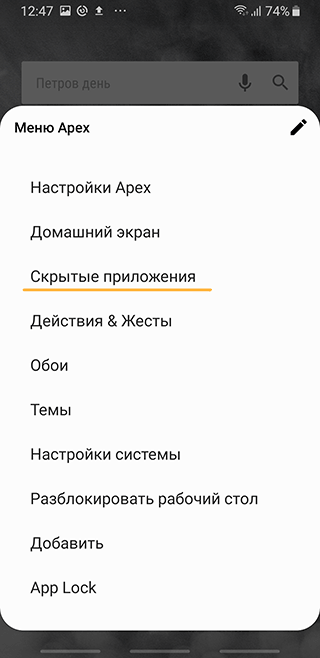
- Открывается список софта. Рядом со значками снимают галочки, соглашаются с сохранением изменений.
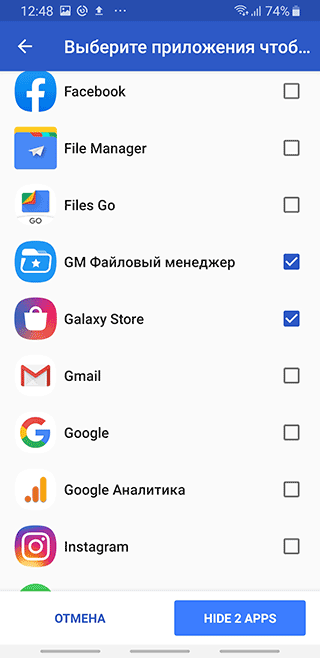
Часто сторонние утилиты работают некорректно – появляются дополнительные иконки или не скрывают важные папки. Чтобы вернуть смартфону нормальный вид, нужно отключить маскировочный режим в настройках софта. Если деинсталлировать работающую программу, то можно потерять спрятанные файлы. После появления элементов приложение удаляют.
Источник: tarifkin.ru